Instrumentele de graficare din Microsoft Excel oferă o modalitate excelentă de a reprezenta relațiile cunoscute dintre ordonat sau neordonate perechi pe o curbă de calibrare. Adăugați o linie de tendință la grafic pentru a proiecta caracteristicile entităților cu o singură valoare cunoscută.
Pasul 1: Deschideți sursa de date
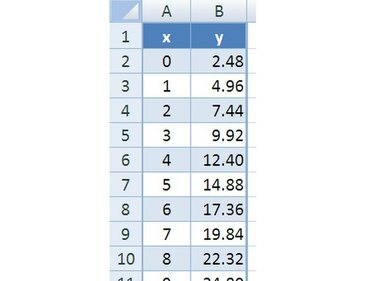
Credit imagine: Ron Price
Deschideți registrul de lucru Excel care conține valorile „cunoscute” care urmează să fie reprezentate pe o curbă de calibrare. Aranjați datele în perechi introduse o pereche pe un rând cu valorile în coloanele adiacente. Coloanele de date ar trebui să aibă titluri adecvate. Sortați după una dintre coloane dacă datele necesită o anumită ordine.
Videoclipul zilei
Pasul 2: Creați curba de calibrare

Credit imagine: Ron Price
Evidențiați toate datele care vor fi utilizate pentru curba de calibrare. Faceți clic în antetul din partea de sus a coloanei de date din dreapta (etichetat ca „x” în exemplu). Țineți apăsat butonul mouse-ului și trageți indicatorul mouse-ului în jos până la ultima celulă din coloana din stânga (etichetată ca „y” în exemplu). Eliberați butonul mouse-ului. Apasă pe
Introduce fila și faceți clic pe Diagrama de dispersie pictograma pentru a-și afișa galeria de variații ale diagramelor de dispersie. Apasă pe Numai markere opțiunea de a genera o diagramă de dispersie cu un marcator reprezentând fiecare pereche de date.Pasul 3: Adăugați o linie de tendință
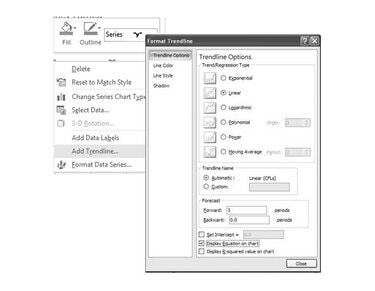
Credit imagine: Ron Price
Pentru a adăuga o linie de tendință la diagrama de dispersie, faceți clic dreapta pe curba de date care reprezintă valorile „y” și selectați Adăugați linia de tendințe din meniul pop-up. În caseta de dialog Format Trendline, selectați Liniar și faceți clic pe Închide buton.
Pasul 4: Completați diagrama
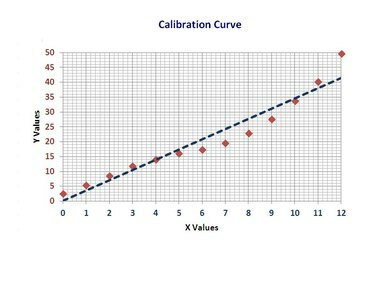
Credit imagine: Ron Price
Pentru a modifica aspectul sau pentru a alege un alt format pentru diagramă, utilizați opțiunile afișate în fila Design a panglicii Instrumente diagramă care se afișează când o diagramă este selectată și activă.




